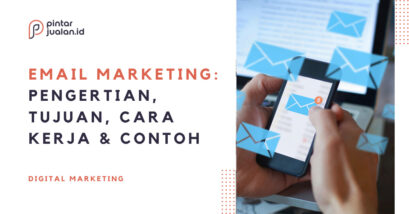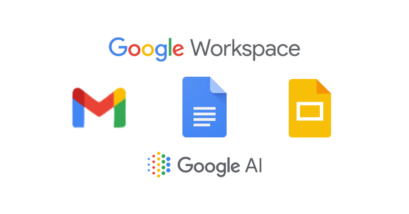ADVERTISEMENTS
Setelah diisi semua, tap tombol Berikutnya.
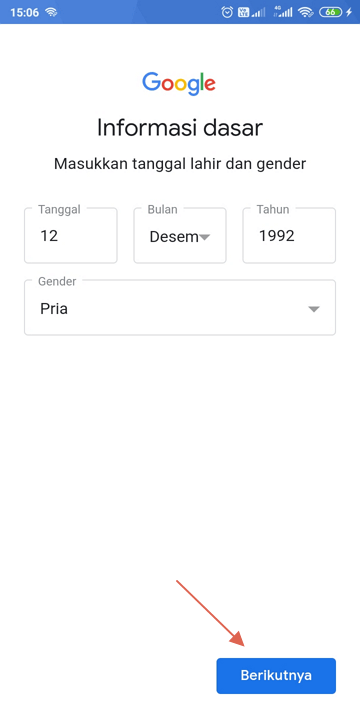
ADVERTISEMENTS
6 — Buat Alamat Gmail
Setelah tanggal lahir dilengkapi, selanjutnya kamu pilih alamat yang direkomendasikan oleh Google, atau membuatnya sendiri.
Pada contoh tangkapan layar, kami membuat nama sendiri. Namun pada percobaan pertama, ternyata alamat email yang ditulis telah digunakan oleh orang lain. Karena itu, kami mencoba yang lain.
Setelah menemukan alamat yang cocok, tap tombol Berikutnya.
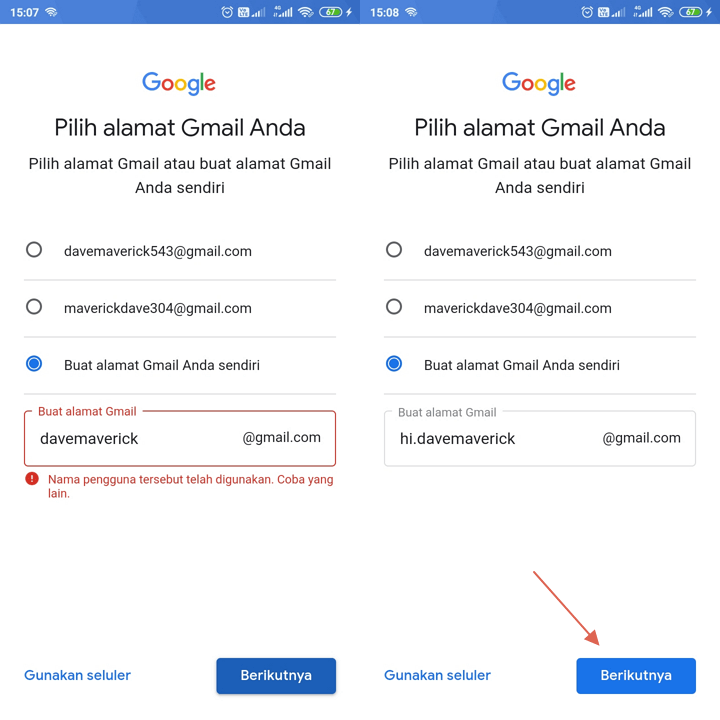
ADVERTISEMENTS
7 — Buat Kata Sandi yang Kuat
Tugas kamu berikutnya adalah membuat kata sandi akun Gmail yang kuat. Jangan hanya angka, atau huruf saja. Apalagi menggunakan kata-kata umum, sebaiknya dihindari supaya tidak mudah diretas.
Untuk membuat kata sandi yang rumit, variasikan 3 hal berikut:
- Huruf (besar dan kecil)
- Angka
- Simbol
Jika sudah yakin, tap tombol Berikutnya.
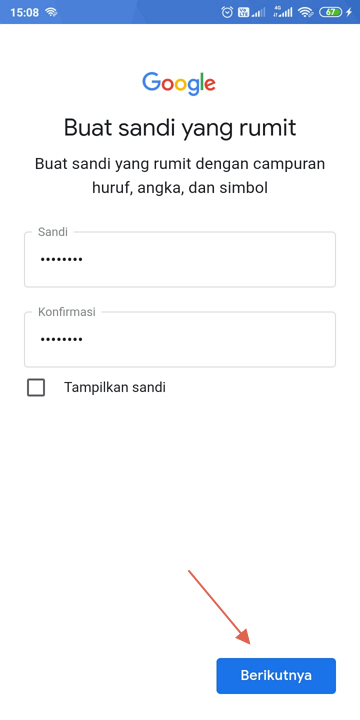
8 — Lewati Verifikasi No HP
Seperti yang dijanjikan, kamu masih bisa membuat email di Gmail tanpa harus melakukan verifikasi nomor telepon.
Caranya adalah, saat muncul antarmuka Tambahkan nomor telepon, kamu lewati saja dengan menekan tombol Lewati pada pojok kiri bawah. Seperti pada tangkapan layar berikut:
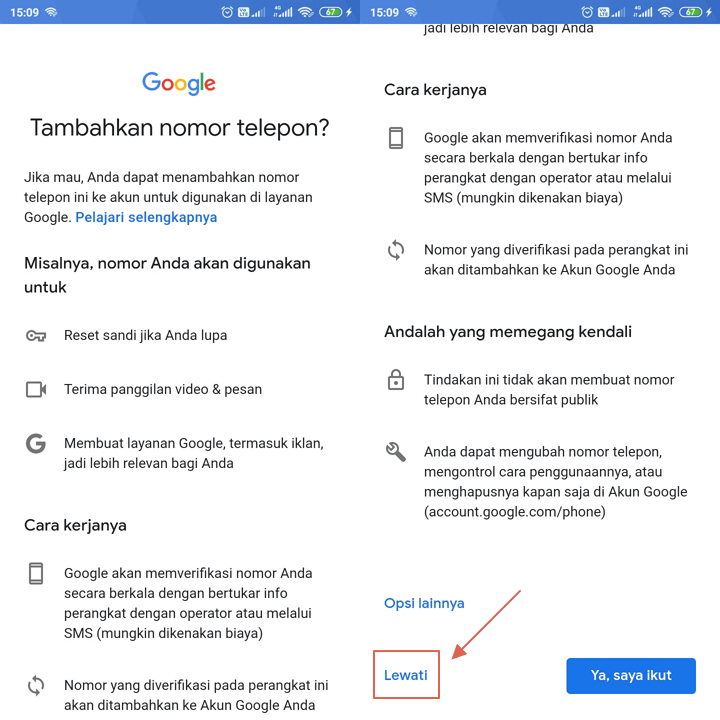
Baca Juga
Namun saran kami, jika tidak keberatan, lakukan verifikasi nomor HP, ya. Hal ini untuk mendukung verifikasi 2 langkah supaya akun Google kamu tidak mudah diretas oleh orang tak bertanggung jawab.
Untuk melakukannya, tekan tombol Ya, saya ikut pada pojok kanan bawah. Nanti akan dapat SMS dari Google berupa 6 digit kode verifikasi. Biasanya sudah otomatis tanpa harus kamu masukkan kodenya.
Jika sudah, akan muncul antarmuka baru berupa privasi & persyaratan. Verifikasi email Google ini akan membuat akun Google mu lebih aman.
ADVERTISEMENTS
9 — Setujui Privasi & Persyaratan
Untuk menggunakan layanan email dan Google pada umumnya (Drive, YouTube, Blogger, dan lainnya), kamu wajib menaati setiap persyaratan layanan.
Silakan dibaca dengan rinci jika ingin mempelajari privasi dan persyaratan menggunakan akun Google. Jika sudah, langsung tekan menu Saya setuju pada pojok kanan bawah.
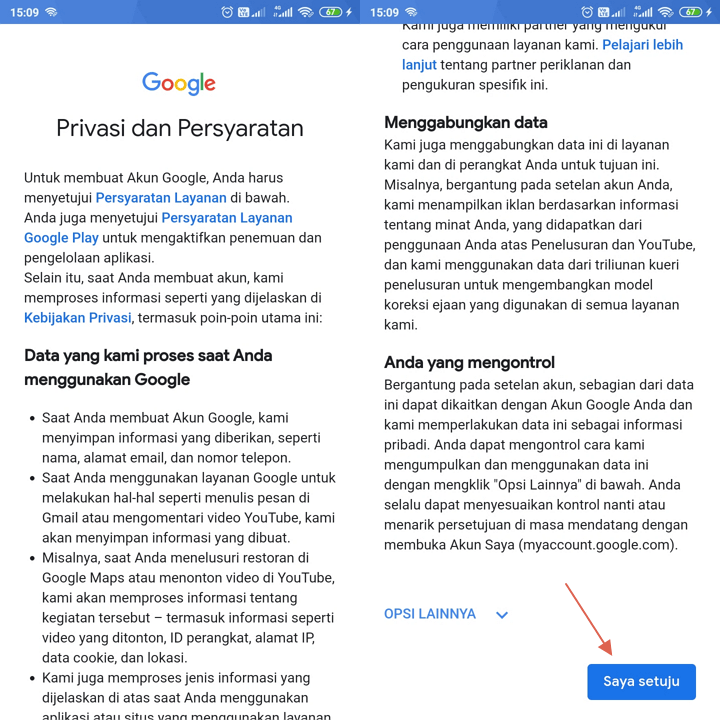
ADVERTISEMENTS
10 — Gmail Baru Berhasil Dibuat!
Selamat! Kamu baru saja berhasil membuat akun email Google baru di HP tanpa harus melakukan verifikasi nomor HP terlebih dulu.
Setelah berhasil membuat akun, kamu akan langsung dibawa ke aplikasi Gmail. Di situ biasanya sudah ada 1 email dari Google yang berisi notifikasi bahwa akun Google kamu sudah aktif.
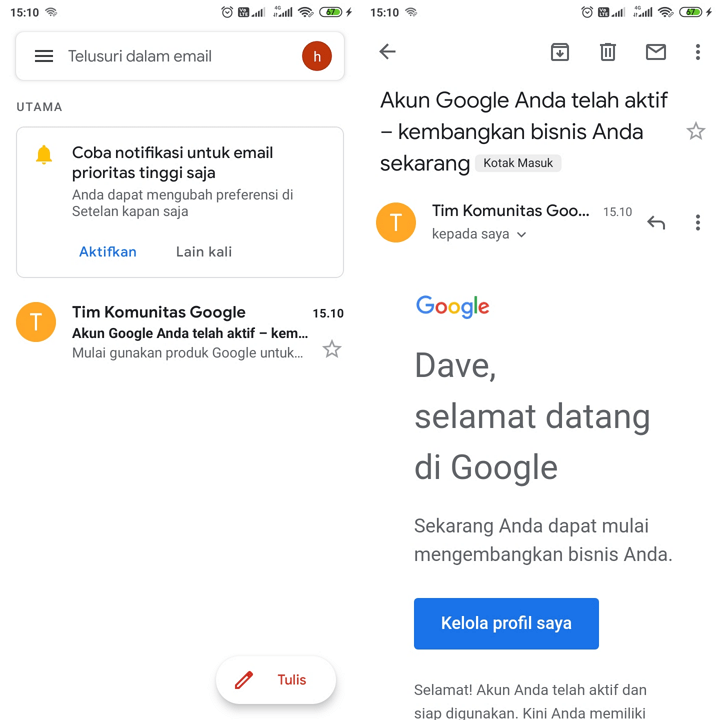
ADVERTISEMENTS
Rangkuman
Bagaimana, cara membuat Gmail ini cukup mudah, bukan?
Selai menggunakan aplikasi Gmail, bisa juga diakses dari website Gmail di <a href=’https://gmail.com’ rel=’nofollow’>gmail.com</a> atau <a href=’https://mail.google.com’ rel=’nofollow’>mail.google.com</a> .
Membuat email dengan Gmail di HP bisa dilakukan dengan sangat praktis dan cepat (bahkan tidak lebih dari 5 menit langsung jadi). Plus, kamu bisa melewati opsi verifikasi nomor HP jika memang tidak menginginkannya.
Namun sekali lagi saran kami, selalu gunakan no HP dan jika bisa aktifkan verifikasi 2 langkah, ya. Karena hal ini untuk melindungi akun Google dari hal-hal yang tidak diinginkan.
Selain membuat email di Gmail, sebenarnya ada berbagai penyedia layanan email lain yang bisa kamu gunakan. Penyedia layanan email tersebut bisa membantu mu membuat email nama perusahaan, loh.
Akhir kata, semoga dapat membantu ya 🙂